怎么在WPS演示中进行梯形纯文字排版
今天给大家介绍一下怎么在WPS演示中进行梯形纯文字排版的具体操作步骤。
1. 首先打开电脑上想要操作的WPS演示文稿,进入编辑页面后,依次点击上方的插入---形状选项,在打开的形状列表中,选择梯形,然后在页面上绘制出梯形,如图。

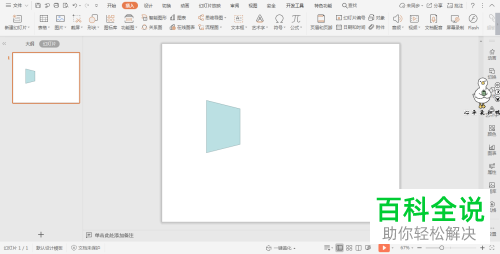
2. 将绘制的梯形形状,按键盘上的ctrl键,使用鼠标拖动进行复制,并按照下图进行摆放。
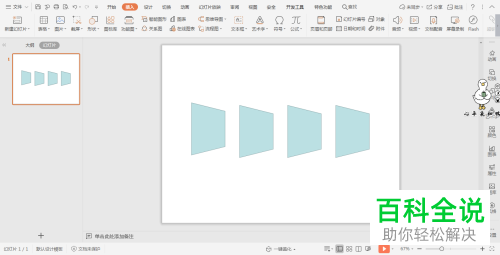
3. 将页面所有的形状形状,点击上方绘图工具中的填充选项,分别给梯形填充不同的颜色。如图。

4. 然后选择插入一条直线,如图,放在所有梯形的下方。

5. 将直线形状,点击绘图工具中的轮廓选项,将线条颜色填充为蓝色,设置线条宽度为3磅。

6. 最后,依次在梯形上输入序号和文字,如图,就是制作好的梯形纯文字排版效果了。
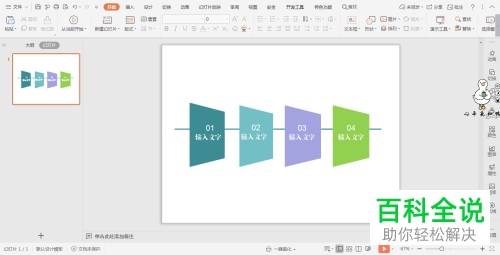
以上就是怎么在WPS演示中进行梯形纯文字排版的具体操作步骤。
赞 (0)
